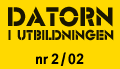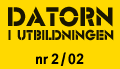Untitled Document
Av:Gunnar Jutelius
E-Post:gunnar.jutelius@hotmail.com
hämta hem quiz.zip
Rättelse till artikeln nedan!
Det räcker inte med att du i ett ordbehandlingsprogram skriver
in dina frågor i filen quiz.txt för att sen få filen quiz.swf
att visa upp de nya frågorna. Vad du måste göra
är att skriva in dina nya frågor i quiz.txt sen
starta Flash 5 eller senare version och öppna filen quiz.fla
och sen gå till Kontroll > Testfilm för att få en ny quiz.swf
med dina nya frågor inbakade. Sen ska du få syn på
dina nya frågor när du öppnar quiz.html i din webbläsare.
Jag ber så mycket om ursäkt för min överoptimism
vad gäller att det skulle räcka med att skriva in nya frågor
i ett ordbehandlingsprogram.
GJ
Gör egen
frågesport i ordbehandlaren
Ibland kan
det vara roligt att göra en frågesport, till exempel på skolans
webbplats. Men att programmera en egen är inte så lätt. Därför
bjuder
Datorn i Utbildningens Gunnar Jutelius på ett färdigt paket. Det
enda du
behöver är ett ordbehandlingsprogram – och frågor. Resten
kan du hämta
från vår webbplats.
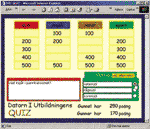 För att
skapa en egen frågesport med dina egna ämnen och frågor behöver
du bara använda ett ordbehandlingsprogram. Börja med att hämta
hem filen quiz.zip på Datorn i utbildningens webbplats och packa upp den.
Du hittar tre filer: quiz.html – en webbsida, quiz.swf – en flashfil
och quiz.txt – en textfil med frågorna och de tre alternativsvaren
på varje fråga.
För att
skapa en egen frågesport med dina egna ämnen och frågor behöver
du bara använda ett ordbehandlingsprogram. Börja med att hämta
hem filen quiz.zip på Datorn i utbildningens webbplats och packa upp den.
Du hittar tre filer: quiz.html – en webbsida, quiz.swf – en flashfil
och quiz.txt – en textfil med frågorna och de tre alternativsvaren
på varje fråga.
Öppna den
sistnämnda filen i ett enkelt
ordbehandlingsprogram, till exempel
Anteckningar och du kan börja med att
byta ut värdet på variabeln quiznamn
till något annat. Istället för - quiznamn
= ”Datorn I Utbildningens”; så kan du
skriva in - quiznamn = ”Mitt eget”
ändra
i texten
Vill du göra frågor om historia, så ändra: amnesOmrade1=”mat”;
till amnesOmrade1=”historia”;
Till varje poängknapp
hör tre frågor. När man klickar knappen så slumpas en
av de tre frågorna fram. Den första av de tre frågorna som
hör till ämnet mat 100 poäng ser ut så här:
omrade1fragasvar100= new Array(”Vad ingår i pannkakssmet?”,
”vetemjöl”,”rågmjöl”,”kornmjöl”,”1”);
Det är bara
att skriva in en ny fråga i
ämnet historia och ge tre svarsalternativ
och skriva in talet på det rätta alternativet.
Kom bara ihåg att du måste vara
väldigt rädd om citationstecknen och
att alltsammans måste befinna sig
på samma rad. Vill du skriva något
inom citationstecken måste du ha
backslashar framför citationstecknen
- omradesfraga 100=new Array(”Vem
kallas för \”Tjabo\”?”,”statsministern”,
”riksdagens talman”, ”kungen”, ”3” )
om du vill
programmera själv
Att programmera en frågesport från grunden i Flash kräver tyvärr
en del förklaringar. Men du som har Flash och själv vill pröva
att göra en egen om du ska bli lite klokare på vad du gör när
du skriver in dina egna frågor, svar och rätt alternativ i en textfil
så kommer här en kort förklaring av hur variabler och arrayer
i Flash 5 fungerar.
När du startat
Flash 5 får du fram
programmeringsmenyn genom att dubbelklicka
i den första rutan på tidsaxeln.
Klicka på den lilla pilknappen uppe i
högra hörnet på programmeringsmenyn
och välj Expertläge. Nu kan du skriva in
#include ”test.txt”
Du måste
sedan skriva lite programkod
i ett ordbehandlingsprogram och spara
som test.txt för att sedan i Flash gå till
Kontroll>Testfilm och få del av resultatet.
En variabel är
ett namn man använder
för att spara ett värde i datorns minne.
Ett värde i Flash kan vara av tre typer: tal
(heltal eller decimaltal), text (allt omgivet
av citationstecken) och boolean (som bara
kan ha värdena true eller false).
Ett variabelnamn
får inte börja med en siffra, innehålla svenska bokstäver
eller ha mellanslag. Sedan är det fritt fram för fantasin att hitta
på något bra beskrivande namn. Skriv in de här två raderna
i filen test.txt:
pengarPaBanken = 1000
trace(pengarPaBanken)
Den första
raden sparar talet 1000 i variabeln pengarPaBanken. OBS! Flash skiljer på
stora och små bokstäver. Nästa rad skriver ut det värde
som finns sparat i variabeln pengarPaBanken. För att skriva ut någonting
i utdatafönstret så används Flashmetoden trace(). I utdatafönstret
kommer då att stå 1000.
Har du fått
det här att fungera så byt ut koden i test.txt mot:
kvartal1 =
new Array(”jan”, ”feb”, ”mar”); trace (kvartal1[0]);
Den första
raden sparar tre textsträngar
i datorns minne. Rad två ser till att skriva
ut den första textsträngen jan i utdatafönstret
när du gått till Kontroll>Testfilm
i Flash. En array ger alltså lite fler
möjligheter att spara och hålla reda på
värdena i datorns minne. Det gäller bara
att komma ihåg att det första värdet i
arrayen kommer man åt inte med 1 utan
med 0. Semikolona behövs bara om du
vill skriva allt på samma rad.
För att hålla
reda på alla frågor, svar och rätta alternativ i frågesporten
har jag använt mig av arrayer som jag i sin tur har stoppat in i nya arrayer.
Här kommer ett litet exempel för att belysa principen. Skriv in det
här i filen test.txt, spara och testa sen i Flash.
kvartal1 =
new Array(”jan”, ”feb”, ”mar”);
kvartal2 = new Array(”apr”, ”maj”, ”jun”);
kvartal3 = new Array(”jul”, ”aug”, ”sep”);
kvartal4 = new Array(”okt”, ”nov”, ”dec”);
aretsmanader = new Array(kvartal1, kvartal2, kvartal3, kvartal4);
trace (aretsmanader[2][0]);
De fyra första
raderna skapar arrayer för varje kvartal. På den femte raden skapas
en ny array aretsmanader för att den spara de fyra första arrayerna.
På den sista
raden så skriver trace()
ut jul i utdatafönstret genom att med
aretsmanader[2][0] leta reda på det
första värdet – [0] – i den tredje - [2] -
arrayen kvartal3. Testa själv med några
andra siffror.
Är du intresserad
av Flash kan du
börja bygga ditt eget QUIZ från grunden.
Men om du använder dig av de
tre filerna: quiz.html, quiz.swf och
quiz.txt behöver du bara använda ett
ordbehandlingsprogram.
hämta
hem filen quiz.zip
Gunnar Jutelius
E-Post: gunnar.jutelius@hotmail.com
Datorn i Utbildningen nr 2 2002. Artiklar ur Datorn i Utbildningen är copyrightskyddade ©. De får
användas för enskilt bruk. I övrigt får de
enbart spridas efter överenskommelse med redaktionen. Vill
du ha hela numret på papper, sänd en
beställning via detta system!